Laptops, toetsenborden en aanwijsapparaten zijn allemaal,standaard geconfigureerd voor gebruik door mensen die rechtshandig zijn. Als u linkshandig bent, moet u een laptop kopen die voor u is gebouwd en mogelijk zijn niet alle modellen beschikbaar in die configuratie. Het probleem houdt echter niet op met laptops. Een muis en een touchpad zijn ook zo geconfigureerd dat de linkerknop de primaire muisknop is en de rechterknop de secundaire.
SPOILER ALERT: Scrol omlaag en bekijk de videozelfstudie aan het einde van dit artikel.
Het goede nieuws is dat u geen nieuwe muis nodig hebt om de primaire muisknop te wijzigen. U kunt dit wijzigen vanuit Windows. Er is een speciale instelling voor.
Wissel primaire muisknop in
Open de app Instellingen en ga naar de groep Instellingen van Apparaten. Selecteer het tabblad Muis en open de vervolgkeuzelijst ‘Selecteer uw primaire knop’. Selecteer Rechts in plaats van de standaardoptie Links.

De wijziging wordt meteen van kracht. Als u na deze wijziging met de linkermuisknop klikt, opent de linkermuisknop nu het menu dat met de rechtermuisknop is gemaakt. Op dezelfde manier worden met de rechterknop items geselecteerd en worden er bij dubbelklikken mappen, bestanden geopend en apps uitgevoerd.
Deze wijziging heeft ook invloed op de knoppen op uwtrackpad. Er is geen aparte instelling voor de knoppen van het trackpad. De wijziging die u aanbrengt op het tabblad Muis, beheert ook de knoppen op het touchpad. Niet alle touchpads hebben speciale rechter- en linkerknoppen. Op sommige kan alleen worden geklikt om de linker muisklik uit te voeren en de rechter muisklik wordt gesimuleerd door dubbeltikken op het touchpad. Deze wijziging is ook van invloed op een touchpad dat is ontworpen om op deze manier te werken.
Er zijn zeer waarschijnlijk apps die ook uw primaire muisknop kunnen wijzigen, maar het is het beste om de ingebouwde optie te gebruiken omdat alle apps erop reageren.
Als u om een of andere reden deze vervolgkeuzelijst niet zietschuif op het tabblad Muis omlaag op hetzelfde tabblad en klik op ‘Extra muisopties’. Hiermee wordt het venster met muisinstellingen van het configuratiescherm geopend.
Het venster Muiseigenschappen heeft een tabblad Knoppendie een optie zou moeten hebben met de naam ‘Switch primaire en secundaire knoppen’ optie. Selecteer het en het zal de functie van de linkerknop verwisselen met die van de rechterknop.
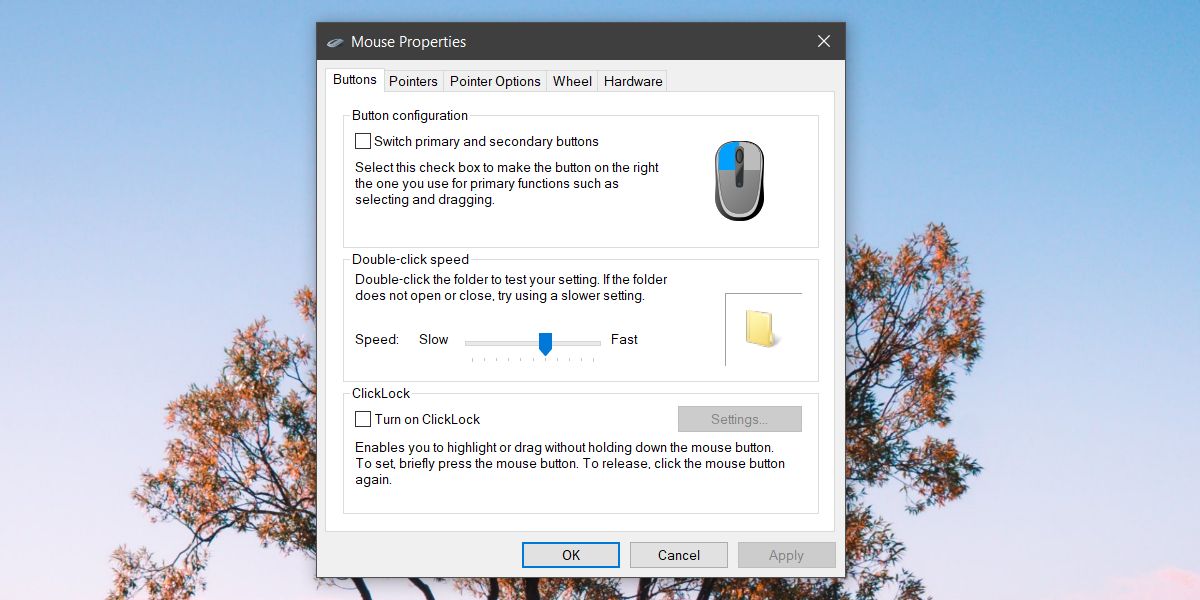
Met Windows 10 kunt u ook de scroll wijzigenrichting van het muiswiel, maar er is geen manier om te veranderen wat de klik op het wiel doet. Als u uitsluitend een touchpad gebruikt en geen muis, moet u kijken wat u met verschillende gebaren kunt doen.












Comments